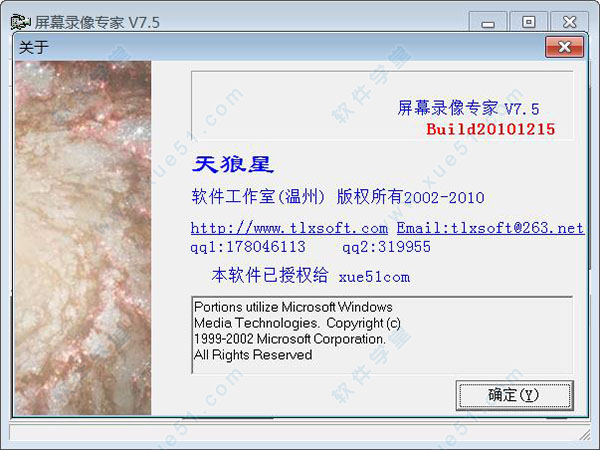
破解说明
1、打开解压文件,运行屏录专家.exe就能启动软件,如果没有注册的用户第一次打开软件会弹出一个注册窗口,点击“注册”按钮开始注册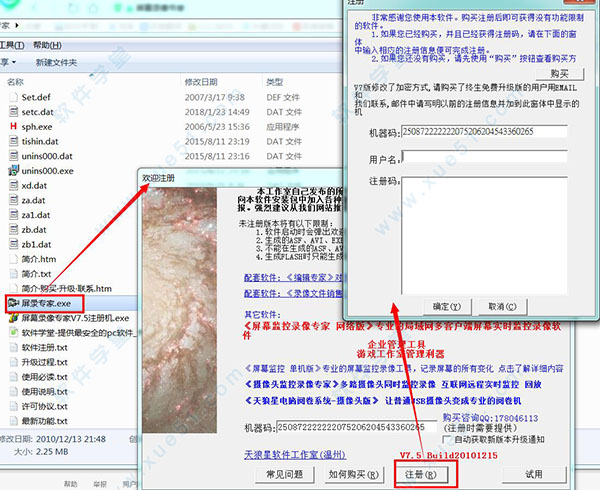
2、这时候,打开屏幕录像专家V7.5注册机.exe,接下来需要执行五个步骤:
(1)将机器码粘贴到注册机中
(2)自定义一个用户名
(3)点击注册机下方的按钮
(4)将注册机中自定义的用户名粘贴到注册窗口中
(5)将注册机生成的注册码粘贴到注册窗口中

3、点击确定按钮,注册成功

使用教程
注册好软件之后,就能正常使用软件了,现在简单介绍一下软件使用。1、在“录像模式”菜单中选择“基本设置”,然后在右侧选择生成文件的格式

2、设置一下录制的文件存放路径
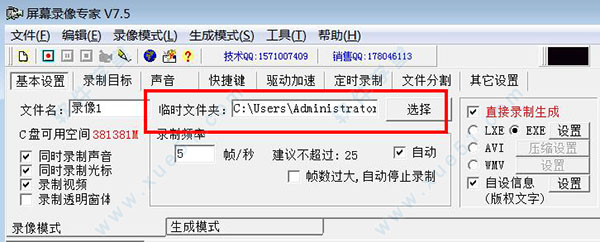
3、设定录制频率,数字越大视频越流畅,然后点击红色按钮就可以开始录制了
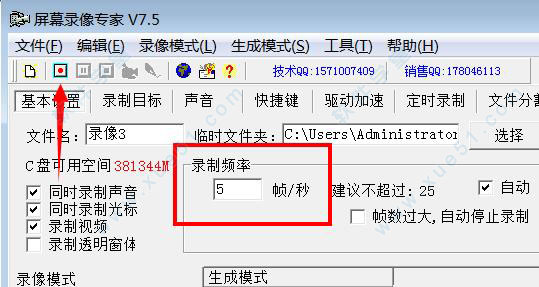
主要功能
1、注册之后,软件启动时就不会会弹出欢迎注册窗体了2、生成的WMV、AVI、EXE文件播放时不会再有“未注册”等字样
3、可以在生成的WMV、AVI、EXE文件中加入署名或版权声明
4、生成FLASH没有时间限制
常见问题
1、我录像时同时录制的配音为什么噪音很大?这是硬件(声卡和话筒)的关系,你可以使用WINDOWS附带的“录音机”试录一下声音,如果效果一样就是硬件的关系。如果要降低噪音,首先要保证录音在一个比较安静的环境下进行,还是不能达到要求的话就要使用比较专业的话筒和专业的声卡。可以录制好动画后,在声卡比较好的电脑上进行后期配音。8位声音的效果也会比16位差一些,本软件默认录音效果为16位。
2、我的电脑还可以,但录制时对电脑性能影响很大,鼠标都不流畅了,怎么处理?
首先确认屏幕颜色值是否设置成16位色了,如果为32位色可能会造成这种情况。
如果已经设置为16位色了,可以按以下方法进行一些调整:
(1)录制范围控制在800*600以内,如果全屏录制则把屏幕分辨率设置为800*600。
(2)录制频率控制在5帧/秒或以下。
(3)使用正确的录制方式,见第1条。
(4)如果是直接录制EXE方式,可以在EXE“设置”中,将图象压缩方式选成“无损压缩”(默认是“中度无损”压缩)
(5)使用录像模式“驱动加速”功能。
3、录制EXE文件的原理是什么
录制EXE文件时不象AVI记录每一帧的图象,录制EXE文件只记录屏幕中变化的部分,如果屏幕没有变化,那么就不需要记录,这样使得录制成的文件比较小。EXE录像已经内部包含声音和播放器,把EXE录像文件复制到其它电脑都可以直接运行播放,而不需要任何播放器,也不需要已经安装屏幕录像专家软件。
4、怎样转换EXE录像文件的压缩方式
现在软件中图象压缩支持“无损压缩”、“中度无损压缩”和“高度无损压缩”的转换,方法如下: 在录像文件列表中选中此文件,使用“编辑/修改EXE播放设置”命令,在打开的“EXE播放设置”窗体中,将压缩方式选为想要的压缩方式,这样就可以实现图象压缩方式的转换。声音压缩支持“不压缩”和“无损压缩”到“有损压缩”的转换,转换方法同图象压缩。
5、播放EXE录像文件时,可不可以中间暂停一下?
播放EXE是可以暂停的,可以通过右键菜单控制,播放时单击鼠标左键也可以暂停(再单击一下就可以继续)。
6、.能否改变EXE录像播放时的背景色?
可以,录制前可以在“EXE播放设置”窗体中改变背景色。如果EXE已经生成了,也可以进行设置:在录像列表框中选中此EXE文件,使用“编辑/修改EXE播放设置”菜单,在弹出的“EXE播放设置”窗体中改变背景色。很多类似的内容都可以这样设置的。



















点击星星用来评分